
・FPSゲームを遊びはじめたけど操作がヘタでぎこちない・・・。
・FPSゲームで敵を発見したときに狙い撃ちしても外れてしまう・・・。
・PCやスマホなどでFPSゲームを遊んでいるけどなかなか上手くならない。
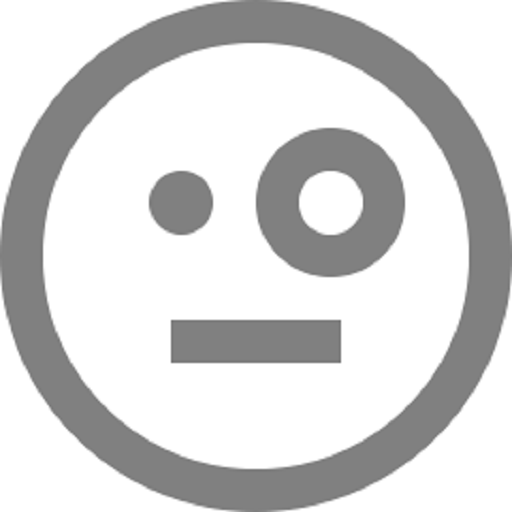
FPSゲーム初心者の人だったら誰もがそんなふうに思ったことはないでしょうか?
自分もFPSゲームに関しては初心者なので、パソコンでゲームをしているとキーボードとマウスの操作がヘタで目もあてられない状態です。
また自分の場合は、反射神経が鈍いところがあったりして、FPSのゲーム操作にまだまだ不慣れなところがあります。
そんな自分でも、少しでもFPSがうまくなる方法はないかと思い調べたところ、エイムの練習ゲームがあることにたどり着きました。
この記事で紹介するエイム練習はブラウザで手軽に遊べるゲームで、特にコストはかかりません。
そして実際に遊んでみて、自分のような初心者でも楽しみながら続けられるものを選びました。
FPSをうまくなるためにエイム練習を手段の一つとして考えている人は、ぜひ参考にしてもらえたらと思います。
【この記事の内容】
・ブラウザゲームで手軽に初心者でもできるエイム練習ゲームの内容を知ることができます。
・エイム練習ゲームを遊びながらプレイすることでFPSの射撃の練習になります。
・エイムに限らず反射神経のトレーニングにもなるので、他のゲームプレイにも役立つことがあります。
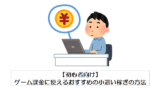
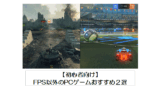
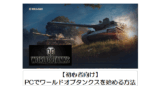


FPSゲームのエイム(Aim)とは?
エイム(Aim)とは射撃で狙うことや照準を合わせることをいいます。
そしてFPSの操作の要素の1つとして、このエイムがあります。
大抵のFPSゲームはパソコンでプレイする場合、基本的にキーボード操作で移動、マウスを使って狙いを定め射撃することで対戦相手を倒していきます。
つまり、キーボードの操作やマウスの操作、反射神経が重要となってきます。
そのための手段として、エイムの練習をすることで個人差はありますが、FPSでの操作がうまくなっていきます。
エイムに限らず、どんなことでもそうですが上達するには、ある程度の継続は必要です。
なので、自分のような初心者でも手軽にかつ楽しみながら結果的に練習になるような、エイム練習ゲームを選びだしたので紹介します。
ちなみにFPSでのマウスクリックだけの射撃に特化した練習については、こちらの記事を参考にしてもらえればと思います。
>>FPSで正確にマウスクリックする射撃練習についてはこちら
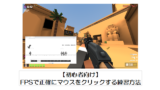
また、キーボードでの移動操作に特化した練習については、こちらの記事を参考にしてください。

初心者でも続けられるエイム練習のブラウザゲーム1選【3D AIM TRAINER】
もはやブラウザ上でエイムの練習ゲームを行うのであれば、この「3D AIM TRAINER」の一択で良いのではないでしょうか?
そのくらいクオリティが高く、これだけでも1つのゲームとして成立しているといっても過言ではありません。
細かい設定などを行いたい場合はアカウントの登録などが必要になってきますが、単純にエイムの練習としてプレイするぶんには、特にアカウント登録などは必要なくプレイすることができます。
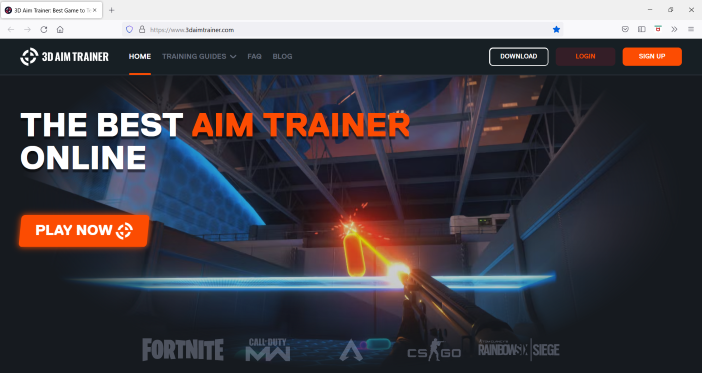
また、Steamでも早期アクセスゲームとしてプレイできます。
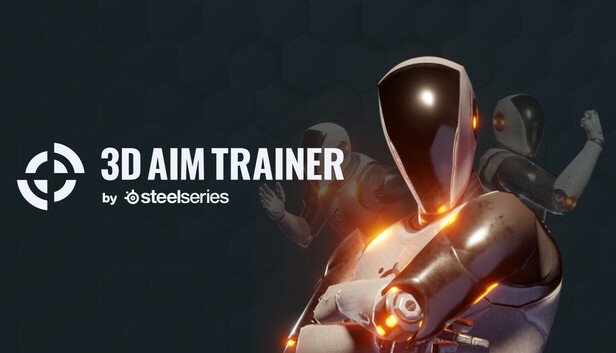
3D AIM TRAINERの練習ゲームの始め方と基本的なプレイの流れ
3D AIM TRAINERを使ってエイム練習をする方法と基本的なプレイの流れを説明していきます。
3D AIM TRAINERのサイトにアクセスすると画面の左側に「PLAY NOW」のボタンがあるのでこれをクリックします。
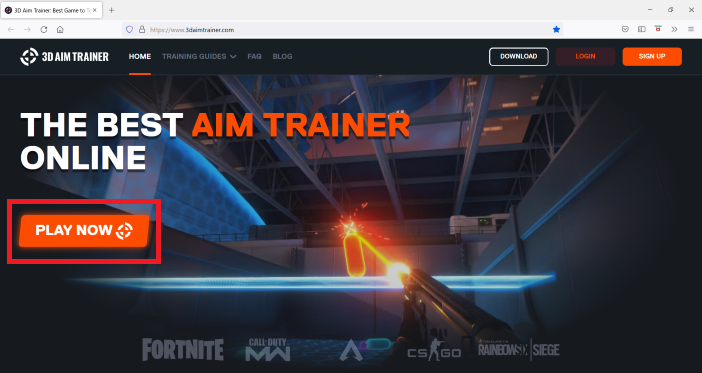
新しいタブでQUICK PLAYの画面が表示されます。
画面の左上のところから練習するFPSゲームを選ぶことができます。
さらにゲームを選ぶと、そのFPSゲームのキャラや武器、照準などの選択を行うことができます。
また、ゲーム名の右側にあるギアの形をしたアイコンをクリックすると、詳細な成績や統計情報などを確認することができますがアカウント登録が必要になります。
あくまでも手軽に練習を行うことが目的であるので、このあたりのことについては省きます。
※ひんぱんに更新されているようなので、練習ゲームの増減や名称、グラフィックなどが変更されている場合があります。
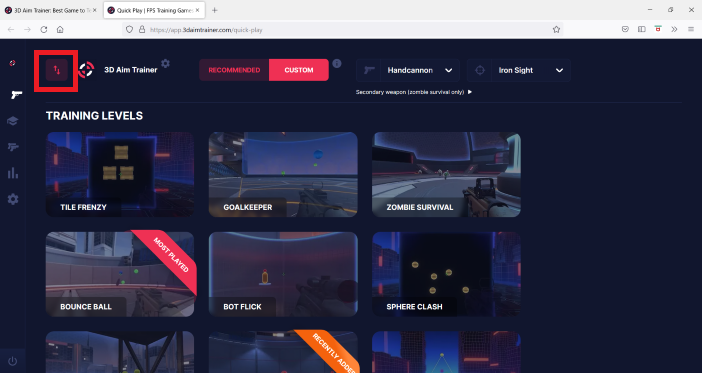
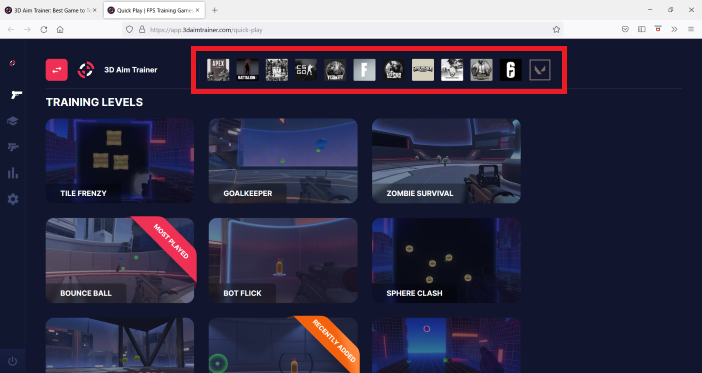
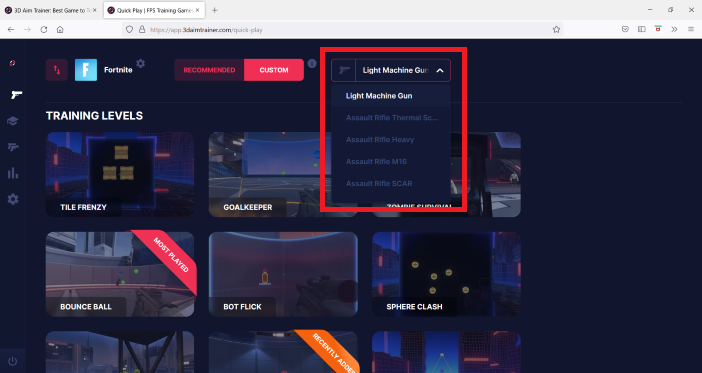
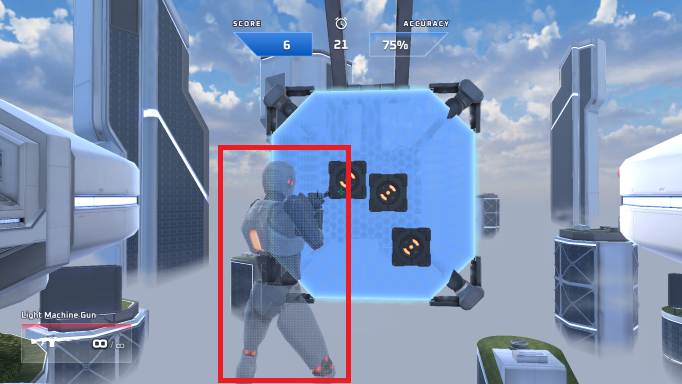
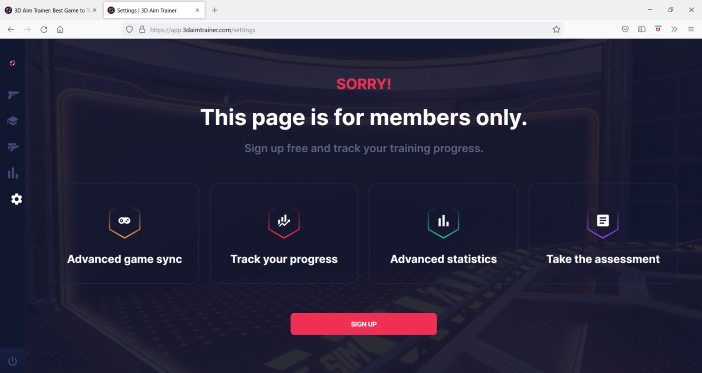
FPSゲーム選択の下には「TRAINING LEVELS」という名称でQUICK PLAYの一覧画面がサムネイル表示されています。
ここで15種類の練習ゲームを選ぶことができます。
※ひんぱんに更新されているようなので、練習ゲームの増減や名称、グラフィックなどが変更されている場合があります。
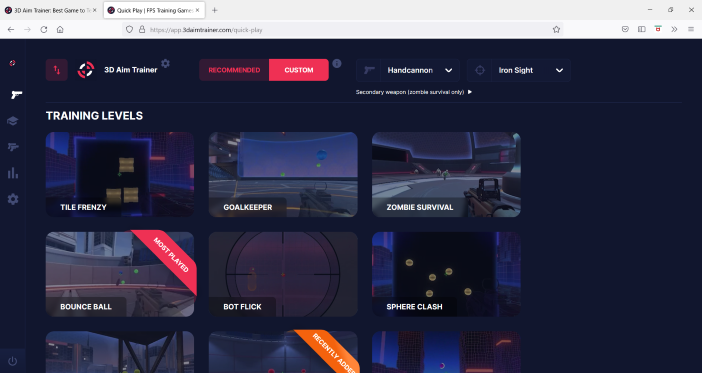
プレイしたい練習ゲームのサムネイル画像をクリックします。
例として「TILE FRENZY」をクリックします。
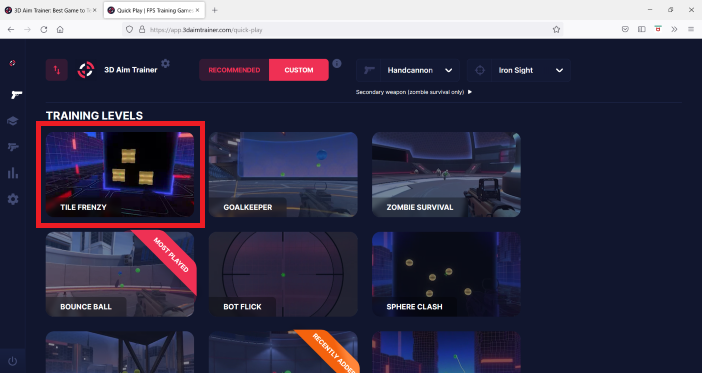
英語表示で分かりにくいですが、画面の右側に練習ゲームの概要説明が表示されます。
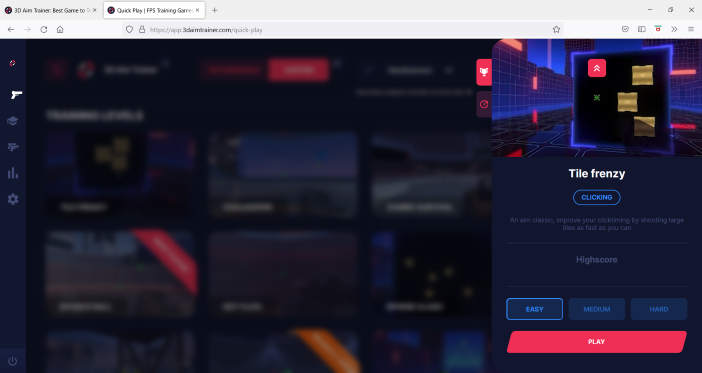
練習ゲームによってはここで「EASY」「MEDIUM」「HARD」の難易度の選択ができます。
難易度を選んで「PLAY」のボタンをクリックします。
ちなみに概要説明の部分以外の画面の左側をクリックすると、サムネイル表示の一覧に戻ります。
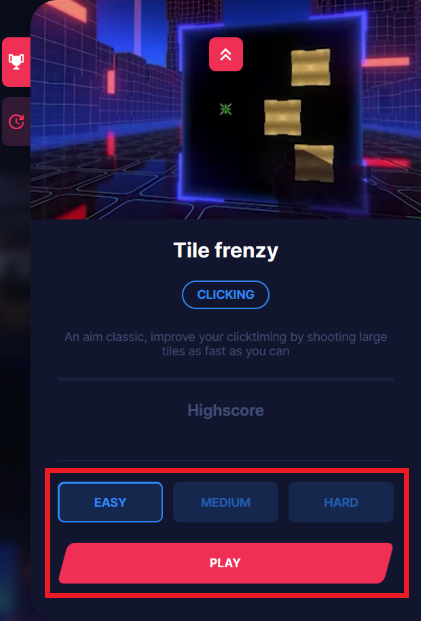
練習ゲームのローディングが始まります。
少しすると画面に「FULL SCREEN REQUIRED Press [F] to go Full Screen」のメッセージがでます。
なので、キーボードのFキーを押しましょう。
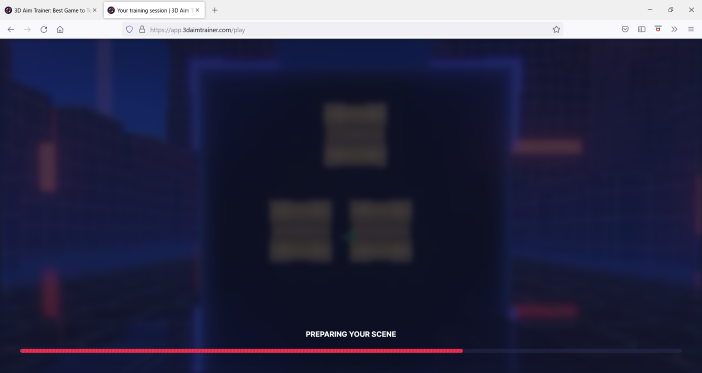
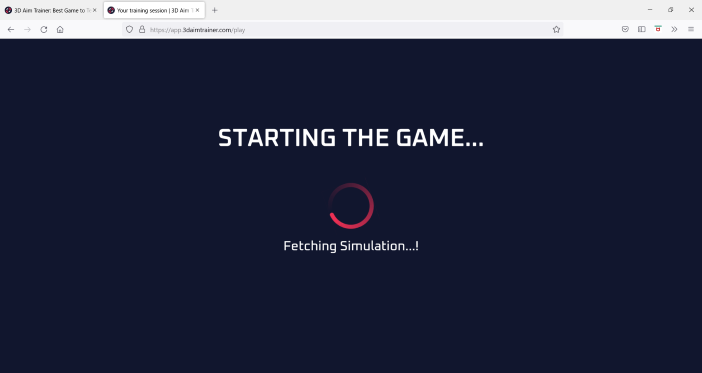
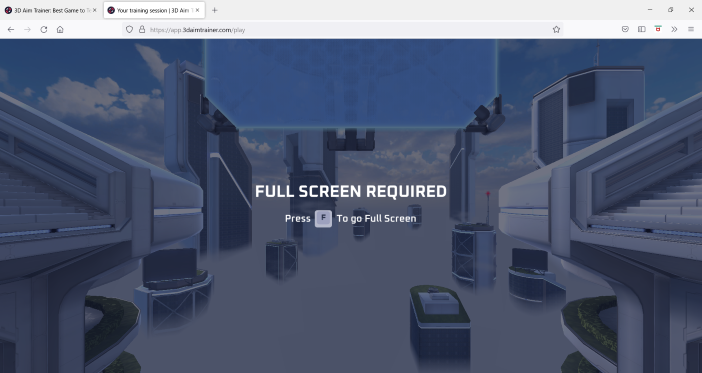
すると全画面表示になって選んだ練習ゲームを遊ぶことができます。

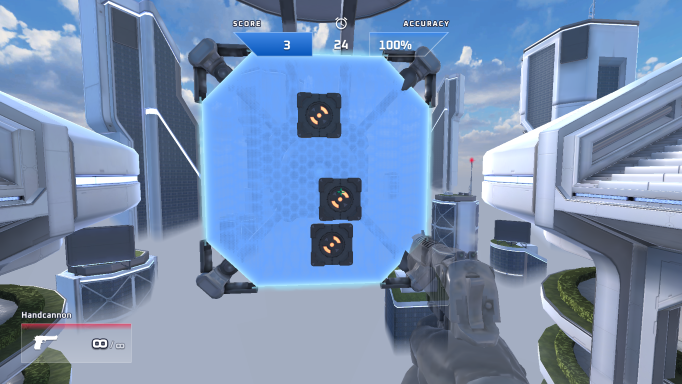
練習ゲームが終了すると全画面表示がもとに戻り、練習ゲームの概要説明の画面になります。
終了のタイミングは練習ゲームの種類により異なります。
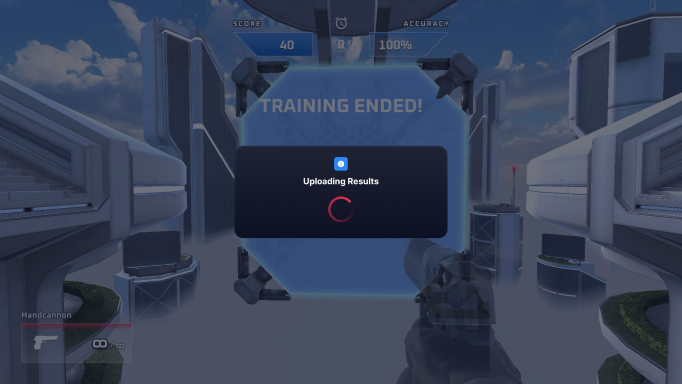
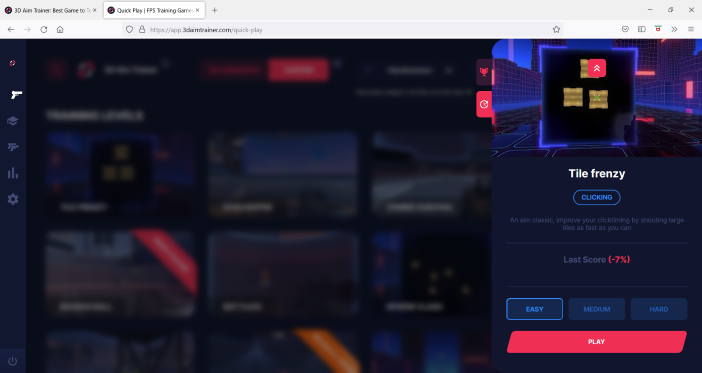
概要説明の画像上にある矢印のボタンをクリックすると、サムネイル画像が上にスライドしスコアが表示されます。
左側のタブをクリックすることで、最後にプレイしたスコアと最高スコアの表示を切り替えることができます。
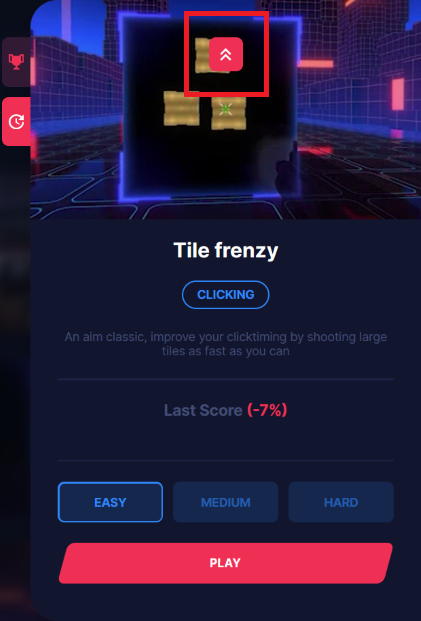
上にスライドする
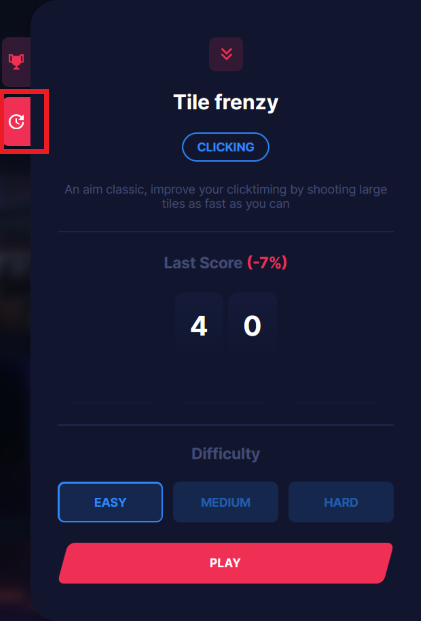
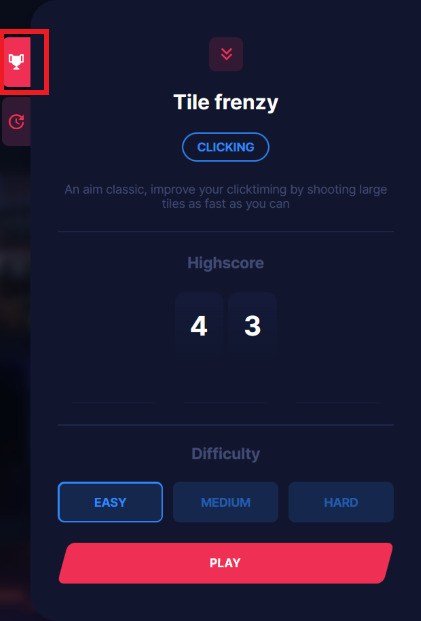
また、ゲーム中にPキーかEscキーを押すとゲームを一時ポーズできます。
(Escキーの場合は全画面表示も解除されます。)
ポーズ中画面のメニューから「CONTINUE」で再開、「RESTART」で最初からやりなおしができます。
「OPTIONS」を選ぶとゲーム内の細かな設定をおこなうことができます。
そして「EXIT」を選ぶと終了確認の画面が出て、途中でゲームを中断し終了することができます。
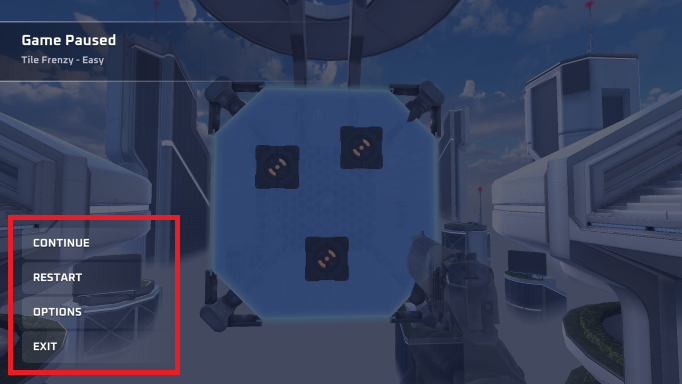
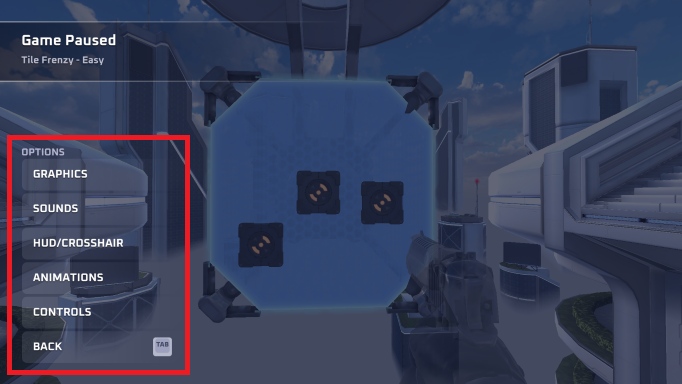
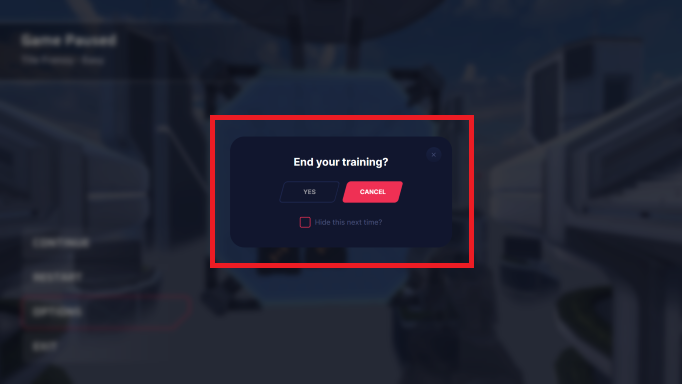
基本的には上記のような流れと操作で練習ゲームをプレイすることができます。
3D AIM TRAINERの練習ゲームの種類と内容
3D AIM TRAINERでプレイできる練習ゲームの種類は全部で15種類あります。
それぞれの概要と基本的な操作方法を紹介します。
※ひんぱんに更新されているようなので、練習ゲームの増減や名称、グラフィックなどが変更されている場合があります。
TILE FRENZY
ランダムに3つのタイルが出現します。
制限時間のあいだ、そのタイルを射撃していきます。
命中すると新たにタイルが別の場所に出現します。
最初の概要説明画面で難易度の選択をすることで、タイルの表示の範囲の広さが変わってきます。
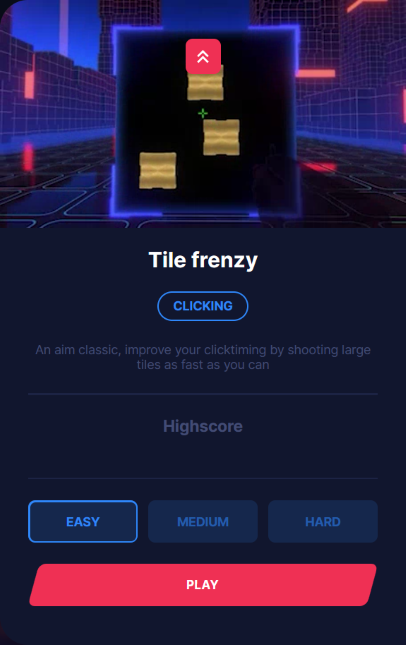
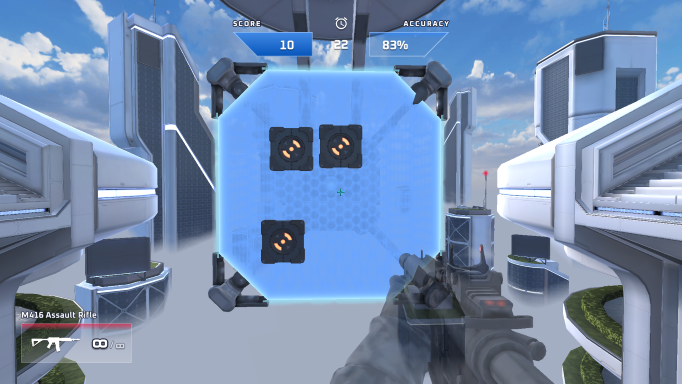
【TILE FRENZYの操作方法】
- 照準の移動:マウス
- 射撃:左クリック
- 覗き撃ち:右クリック
- 設定変更:P
GOALKEEPER
複数のボールがプレイヤーに向かってくるので、それらを狙って射撃していきます。
ボールは色分けされていて、それぞれ違う動きでせまってきます。
また、プレイヤーは黄色のラインの手前のエリア内でしか移動できず、黄色のラインから先には進めません。
最初の概要説明画面で難易度の選択をすることで、ボールの数やスピードが変わってきます。
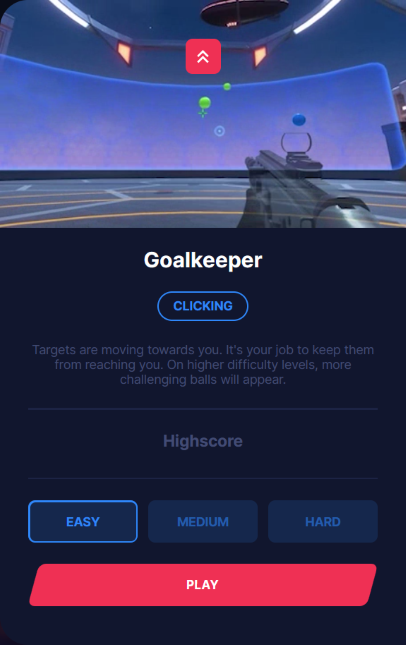
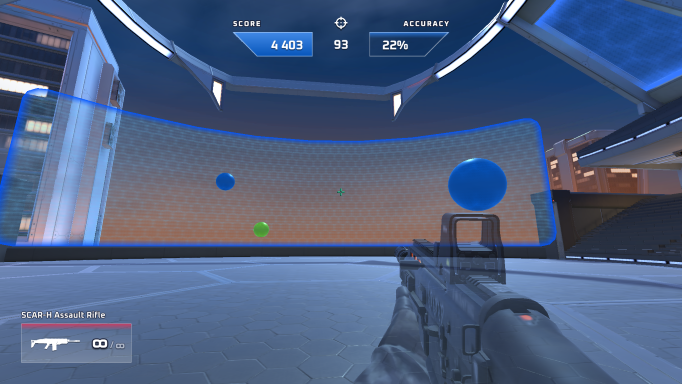
【GOALKEEPERの操作方法】
- 照準の移動:マウス
- 射撃:左クリック
- 覗き撃ち:右クリック
- 銃弾装填:R
- 設定変更:P
- 前進:W
- 後退:S
- 左移動:A
- 右移動:D
- ジャンプ:スペース
ZOMBIE SURVIVAL
地面から現れるゾンビを撃って倒していきます。
左上にプレイヤーのライフゲージがあり、ゾンビに襲われるとライフが減っていきます。
また、エリア内にタワーがあり、画面の右上にはタワーのライフゲージがあります。
このタワーもゾンビに襲われるとタワーのライフが減ります。
プレイヤーのライフかタワーのライフがなくなるとゲームが終了します。
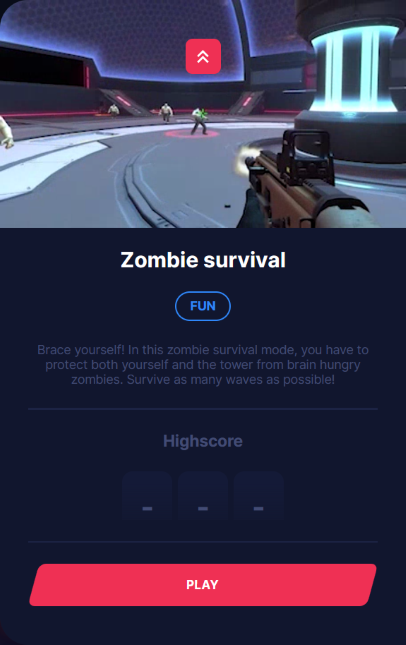
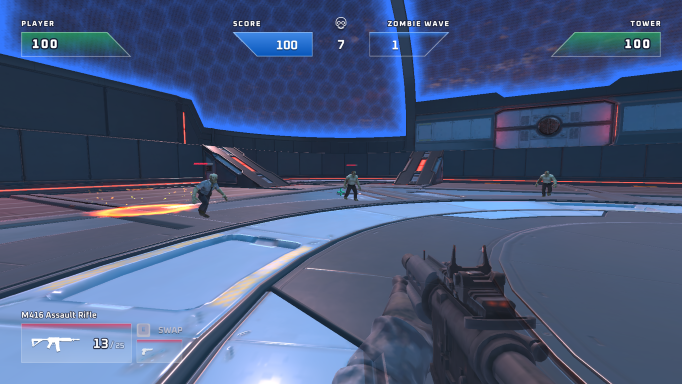
【ZOMBIE SURVIVALの操作方法】
- 照準の移動:マウス
- 射撃:左クリック
- 覗き撃ち:右クリック
- 銃の変更:E
- 銃弾装填:R
- 設定変更:P
- 前進:W
- 後退:S
- 左移動:A
- 右移動:D
- ジャンプ:スペース
BOUNCE BALL
エリア内でボールがいろんな方向にバウンドしているので、それらのボールを狙って射撃します。
30回ボールを撃って壊すと終了します。
最初の概要説明画面で難易度の選択をすることで、ボールの数やスピードが変わってきます。
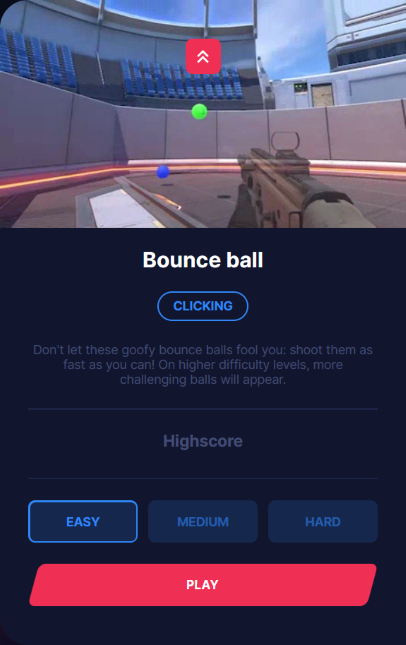
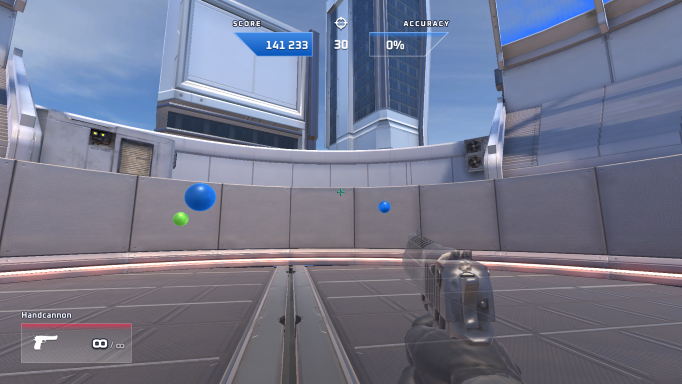
【BOUNCE BALLの操作方法】
- 照準の移動:マウス
- 射撃:左クリック
- 覗き撃ち:右クリック
- 銃弾装填:R
- 設定変更:P
- 前進:W
- 後退:S
- 左移動:A
- 右移動:D
- ジャンプ:スペース
BOT FLICK
赤い目印を撃つと人型の標的が一定のあいだ出現し、目印が緑色になります。
標的を銃で狙って一発で射撃します。
狙いを外すか一定時間が過ぎて目印が赤くなると失敗です。
25回のうちどれだけ命中できるかを練習します。
最初の概要説明画面で難易度の選択で「HARD」を選ぶと、標的は動いて狙いにくくなります。
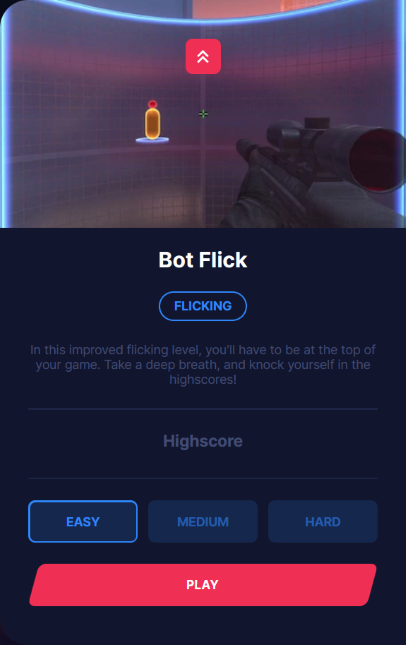
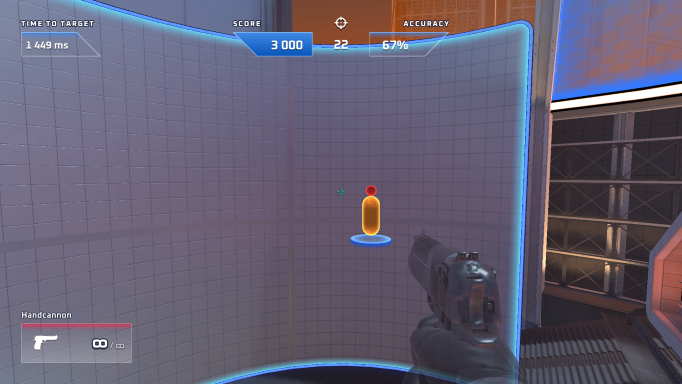
【BOT FLICKの操作方法】
- 照準の移動:マウス
- 射撃:左クリック
- 覗き撃ち:右クリック
- 設定変更:P
SPHERE CLASH
球体型の標的がランダムに移動しています。
時間内にその標的を射撃し、何回命中させるかを練習します。
最初の概要説明画面で難易度の選択をすることで、標的のサイズが変わってきます。
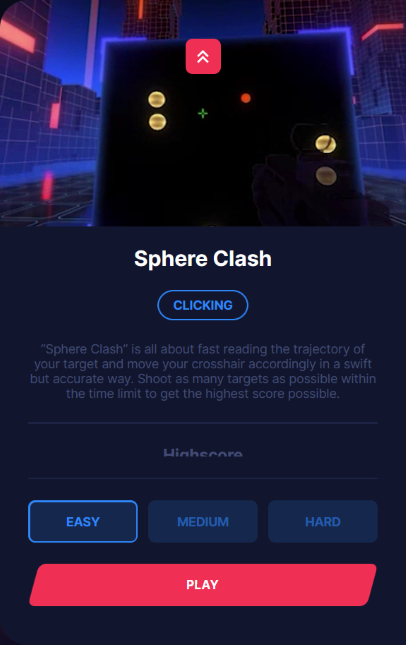
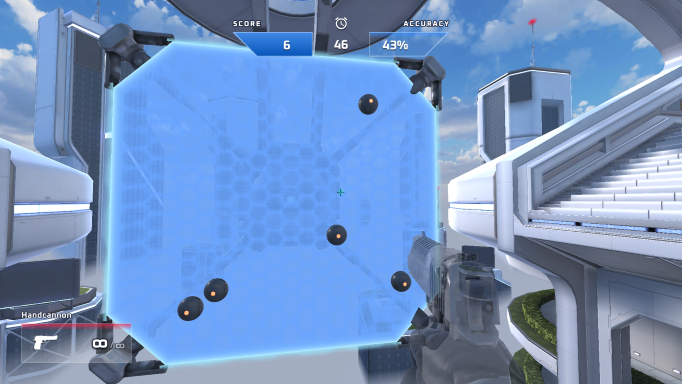
【SPHERE CLASHの操作方法】
- 照準の移動:マウス
- 射撃:左クリック
- 覗き撃ち:右クリック
- 銃弾装填:R
- 設定変更:P
BURST FLICK
エリアの真ん中から外側に向かってランダムに発生するボールを狙って射撃します。
発生したボールは一定時間を過ぎると消えてしまいます。
プレイヤーは真ん中のエリア内しか移動できず、黄色のラインを超えることはできません。
最初の概要説明画面で難易度の選択をすることで、ボールの個数やサイズなどが変わってきます。
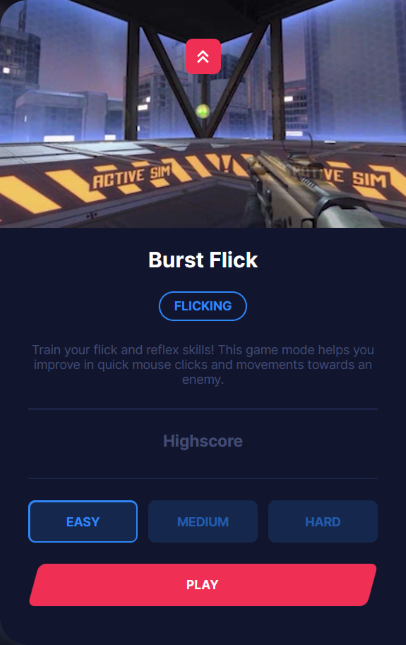
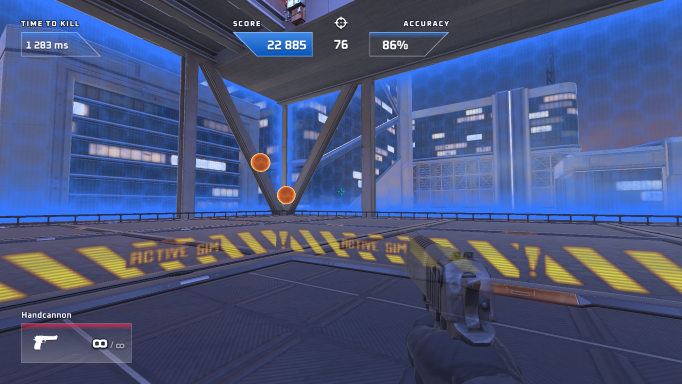
【BURST FLICKの操作方法】
- 照準の移動:マウス
- 射撃:左クリック
- 覗き撃ち:右クリック
- 設定変更:P
- 前進:W
- 後退:S
- 左移動:A
- 右移動:D
- ジャンプ:スペース
BOT SWITCH
制限時間内に人型の動く標的を狙って射撃します。
人型の標的はライフゲージがあり、ライフが無くなるまで連射で撃ち続ける必要があります。
最初の概要説明画面で難易度の選択をすることで、標的の数や動くスピードが変わってきます。
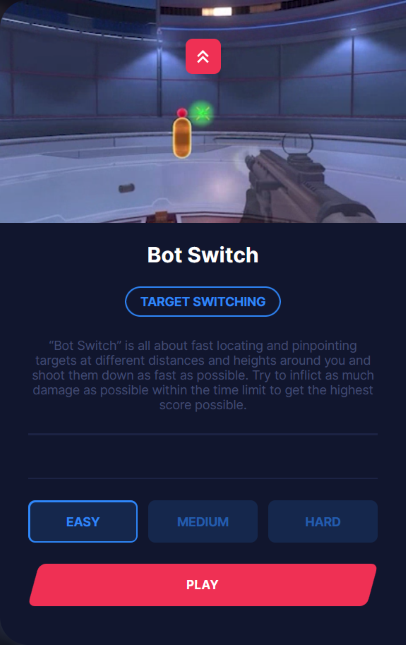

【BOT SWITCHの操作方法】
- 照準の移動:マウス
- 射撃:左クリック
- 覗き撃ち:右クリック
- 銃弾装填:R
- 設定変更:P
GO FIGURE!
決まった並びで表示されるボールを決められた順番に狙って撃っていきます。
それぞれのボールを撃つのに制限時間があり、時間が過ぎると次のボールに順番が切り替わります。
最初の概要説明画面で難易度の選択をすることで、ボールを狙う範囲が変わってきます。
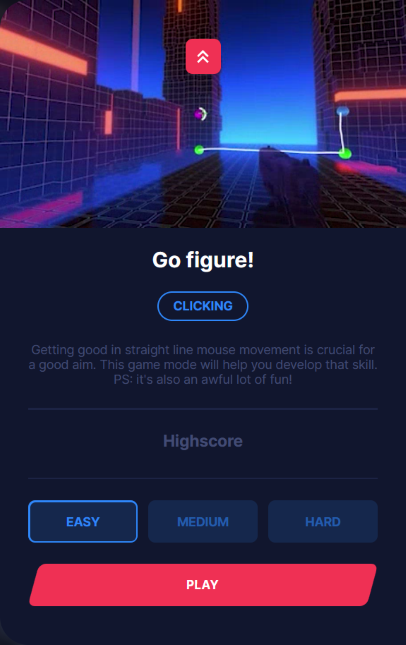
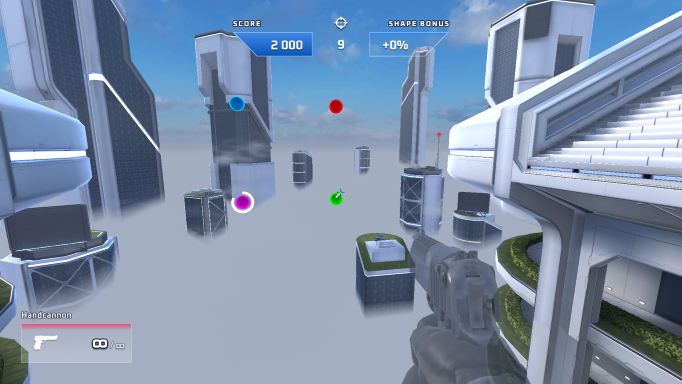
【GO FIGURE!の操作方法】
- 照準の移動:マウス
- 射撃:左クリック
- 覗き撃ち:右クリック
- 設定変更:P
BOT BOX
人型の動く標的を一体ずつ狙って射撃します。
人型の標的はライフゲージがあり、ライフが無くなるまで撃ち続ける必要があります。
また、プレイヤーは真ん中のエリア内しか移動できず、黄色のラインを超えることはできません。
最初の概要説明画面で難易度の選択をすることで、標的の位置や動くスピードが変わってきます。
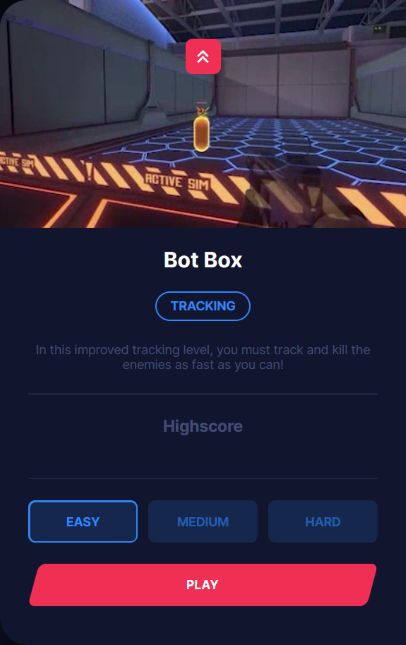
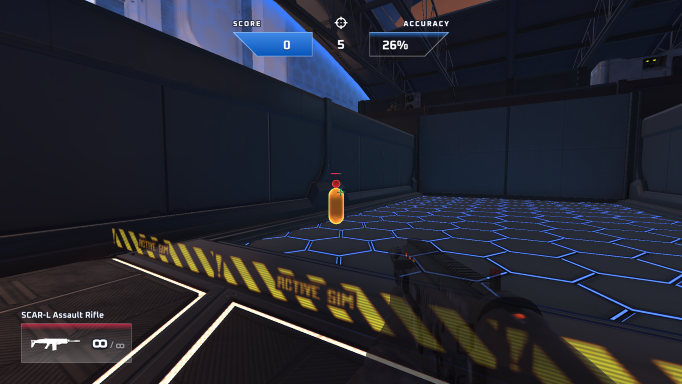
【BOT BOXの操作方法】
- 照準の移動:マウス
- 射撃:左クリック
- 覗き撃ち:右クリック
- 設定変更:P
- 前進:W
- 後退:S
- 左移動:A
- 右移動:D
- ジャンプ:スペース
IRON BALL
制限時間内に動きまわる小さな一つの球体型の標的を狙ってひたすら撃ち続けます。
最初の概要説明画面で難易度の選択をすることで、標的の動くスピードが変わってきます。
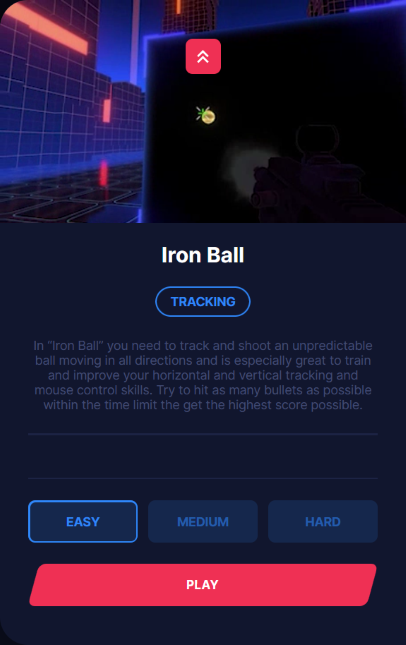
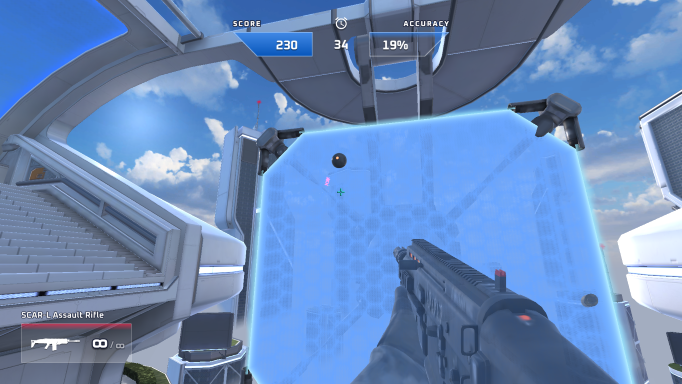
【IRON BALLの操作方法】
- 照準の移動:マウス
- 射撃:左クリック
- 覗き撃ち:右クリック
- 設定変更:P
EAGLE NEST GROUND
近距離にいる人型の動く標的を一体ずつ狙って射撃します。
人型の標的はライフゲージがあり、ライフが無くなるまで撃ち続ける必要があります。
最初の概要説明画面で難易度の選択をすることで、標的の動くスピードが変わってきます。
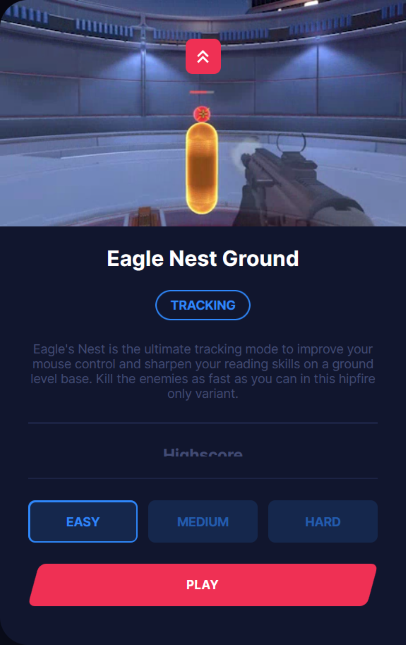
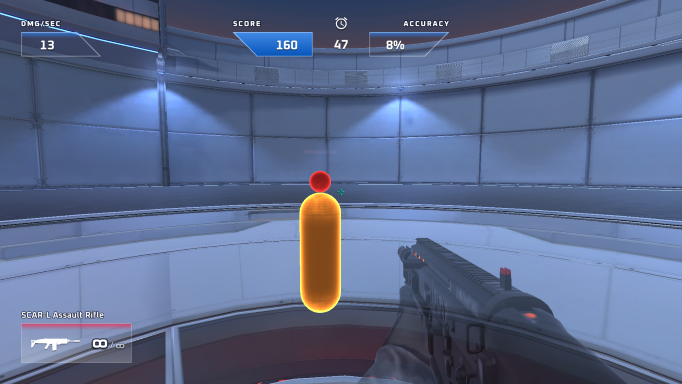
【EAGLE NEST GROUNDの操作方法】
- 照準の移動:マウス
- 射撃:左クリック
- 覗き撃ち:右クリック
- 設定変更:P
SKYFALL
左右に動く地面の上を移動しながら人型の標的を一体ずつ狙って射撃します。
人型の標的はライフゲージがあり、ライフが無くなるまで撃ち続ける必要があります。
動く地面から落ちてしまうと、あらためて地面の上に戻り練習が再開されます。
最初の概要説明画面で難易度の選択をすることで、地面の移動スピードが変わってきます。
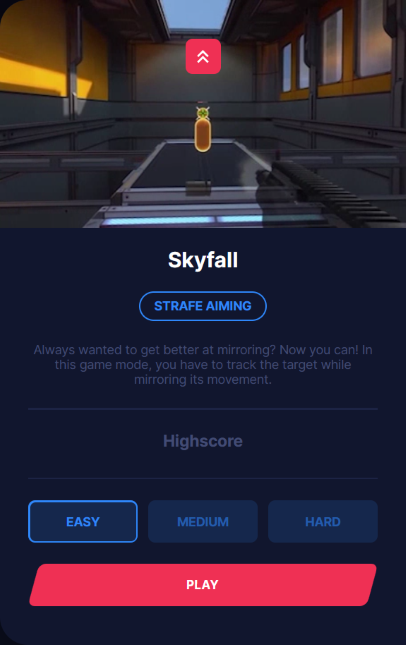
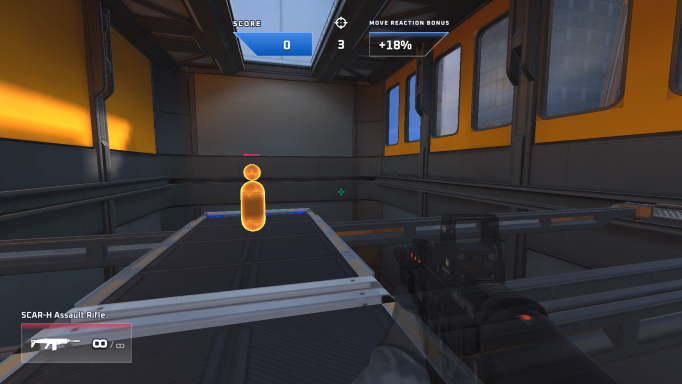
【SKYFALLの操作方法】
- 照準の移動:マウス
- 射撃:左クリック
- 覗き撃ち:右クリック
- 設定変更:P
- 左移動:A
- 右移動:D
- ジャンプ:スペース
EAGLE’S NEST HIGH GROUND
自分の位置から下方向に向かって、あるいは上方向に向かって人型の動く標的を一体ずつ狙って射撃します。
人型の標的はライフゲージがあり、ライフが無くなるまで撃ち続ける必要があります。
最初の概要説明画面で難易度の選択をすることで、標的の動くスピードが変わってきます。
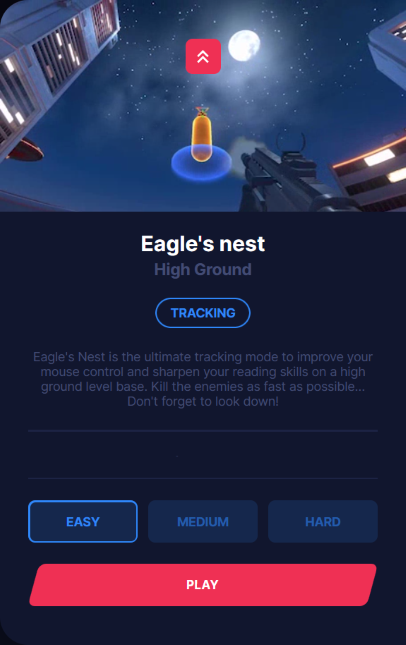
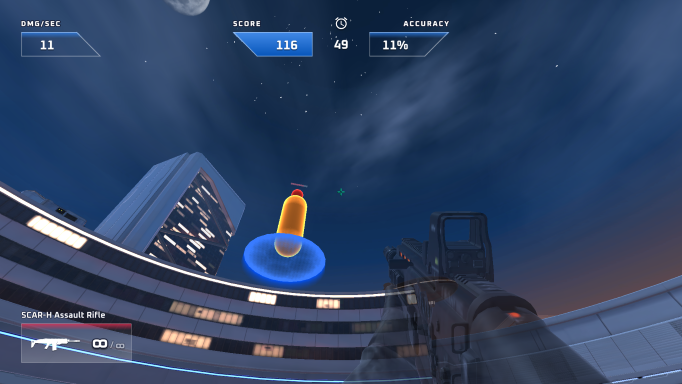
【EAGLE’S NEST HIGH GROUNDの操作方法】
- 照準の移動:マウス
- 射撃:左クリック
- 覗き撃ち:右クリック
- 設定変更:P
SPHERE TRACK
プレイヤーの移動と照準の移動を使って、動いているボールに照準を合わせ続けます。
移動可能な範囲はエリア内のみで、黄色のラインを超えるとアウトとなり終了してしまいます。
銃を撃つことはできますが、照準を合わせて追跡するだけなので特に必要ありません。
最初の概要説明画面で難易度の選択をすることで、ボールの動くスピードが変わってきます。
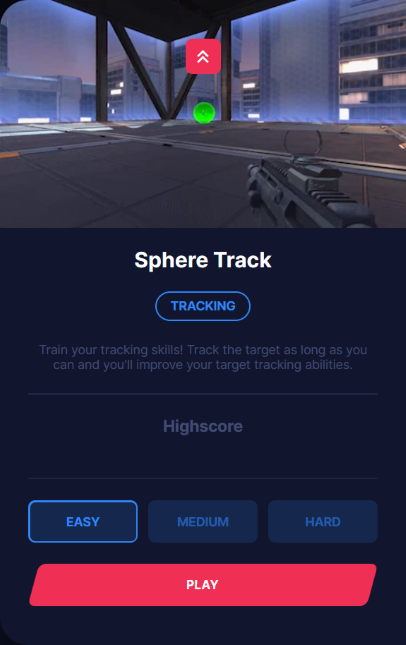
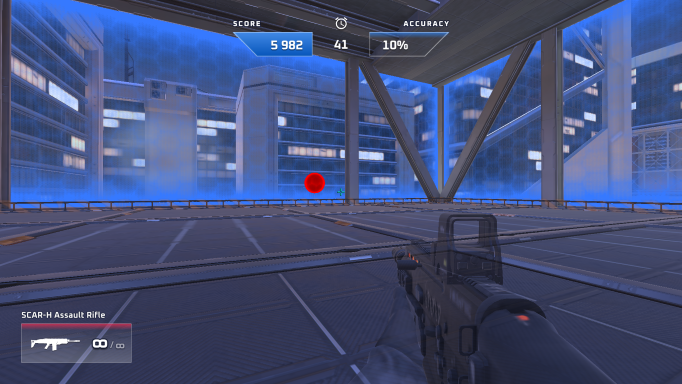
【SPHERE TRACKの操作方法】
- 照準の移動:マウス
- 射撃:左クリック
- 覗き撃ち:右クリック
- 銃弾装填:R
- 設定変更:P
- 前進:W
- 後退:S
- 左移動:A
- 右移動:D
- ジャンプ:スペース
【初心者向け】PCのブラウザで遊べるFPSのエイム練習ゲームおすすめ1選【3D AIM TRAINER】のまとめ
最後までご覧いただきありがとうございます。
いかがだったでしょうか?
FPSゲームの上達の方法として、エイムの練習というものがあることを説明しました。
何ごとにも練習のポイントとしてはある程度、継続することが重要となってきます。
そういった観点から楽しみながら続けられて、なおかつブラウザで手軽にプレイできるおすすめのエイム練習ゲームを紹介しました。
この「3D AIM TRAINER」自体が、いろんなパターンのエイムの練習ができて一つのゲームとして十分に楽しめると思います。
FPS初心者の人や、FPSを少しでもうまくなりたいという人はぜひとも試してみてください。
もちろんエイムの練習をふまえたうえで、普段メインで遊んでいるFPSゲーム自体もうまくなるようにプレイして楽しみましょう。
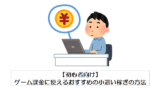
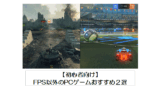
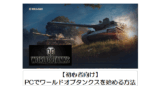








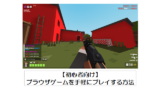




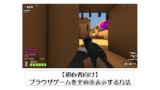







コメント